笔记本触摸板失灵解决办法,很多工作人事,都有自己的笔记本,在工作的时候,突然触摸屏突然失灵, 鼠标去可以用,有时就重启开机就好了,当时这样不能更不解决触摸屏失灵的问......
2016-10-13 200 笔记本触模板
很多笔记本用户已经在使用windows 7系统了。也许你注意到,在关机的时候,菜单里面有“睡眠”和“休眠”两个选项。这两个字面看上去非常相似的选项究竟各有什么功能,又有什么不同?相信很多用户不一定分得清楚,更不用说灵活使用了。就这个问题,本文来做一番分析。
睡眠:数据保存在内存中,唤醒速度最快
当笔记本进入睡眠状态后,数据保存在内存当中,其他硬件设备都停止工作,系统仅为内存等必要设备少量供电。等需要重新使用笔记本时,按下电源键,只需很短的时间,系统就能恢复到睡眠前的状态。当然,这里可以设置为恢复后需要输入密码才能进入系统,以保证系统的安全。
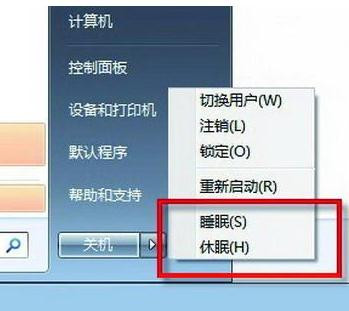
睡眠功能的优点是恢复时唤醒速度特别快,笔者以自己的安装Windows 7系统的N450上网本为例,在睡眠状态下,从按下开关键到系统恢复到输入密码的界面,仅用了3秒钟时间。当然,睡眠功能也有缺点,首先是会少量耗电,关键的问题是当本本突然掉电,内存中的数据就会消失,系统无法回到睡眠前的状态。
“睡眠”应用:
综合笔记本睡眠功能的优缺点,这项功能适合短时间暂时不用笔记本的时候使用。
比如笔记本在电池供电情况下,要暂时离开10到20分钟的情况,就可以使用睡眠功能,让本本“小睡”一下。这样既节省了电池的电量,而且恢复起来非常迅速方便。
休眠:数据保存到硬盘,断电不丢失
不同于睡眠功能,当启动笔记本的休眠功能后,内存中的数据将被原样写入到硬盘上,然后笔记本整机彻底断电关机。当重新按下开关键的时候,笔记本重启,然后系统自动把存储在硬盘上的数据整体载入内存,在较短的时间内,让笔记本恢复到休眠之前的工作状态。
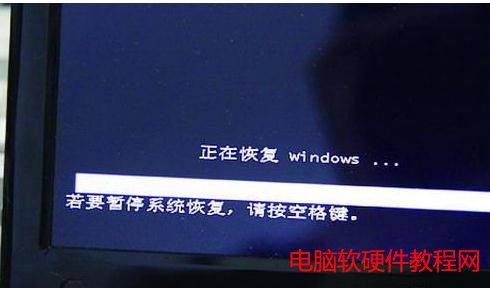
休眠功能的优点是笔记本彻底不耗电,而且数据存放在硬盘上,不存放在内存里,这样即便笔记本突然断电,数据也不会丢失。开机后,照样能较快恢复到休眠之前的状态,只是耗时比睡眠长一些。同样以笔者的上网本为例,从休眠恢复系统输密码的界面的耗时为28秒。当然,休眠也有不足,除了比睡眠的恢复时间稍慢,还要占用一定的硬盘空间(跟内存容量等大),好在现在本本的硬盘都比较大,也不在乎这点空间。
“休眠”应用:
从休眠功能的特点看,它适合在较长时间不用笔记本的情况下使用。比如在没有外接电源的环境,要暂时较长时间比如30分钟以上到1-2个小时不用笔记本,那么就可以用到休眠功能。当要再次使用时,只用30秒左右的时间就能恢复到休眠前的状态。而且休眠中,丝毫不会消耗电能。
休眠和关机的区别
你也许要问,如果较长时间不用笔记本干嘛不直接关机呢?何必要休眠?其实,在使用电池供电的环境下,休眠比关机更实用。第一,休眠跟关机一样都不耗电。第二,休眠比关机在系统唤醒时有更快的速度。同样用笔者的上网本测试,从休眠恢复只用28秒,而从关机状态下启动,到输入密码的状态需要65-70秒。关键是,休眠可以恢复到休眠之前的工作状态,而关机后重启只能进入系统初始状态。对于户外工作而言,节省时间就是节省电池,续航时间也提高了。虽然休眠要占用跟内存等大的硬盘空间,不过也就1-2GB,对于如今动辄几百个GB的硬盘来讲,完全可以忽略。
笔记本睡眠、休眠、关机的特点对比
为了便于理解睡眠、休眠以及关机在功能上的不同,以便更好地应用,下面看看这张对比表。表中的数据是以笔者Windows 7系统、N450平台上网本的实测结果为例,仅供参考。
| 睡眠 | 休眠 | |
| 数据存储 | 存储于内存 | 存储于硬盘 |
| 耗电情况 | 少量耗电 | 不耗电 |
| 硬盘占用 | 不占用硬盘空间 | 占用与内存等大的硬盘空间 |
| 断电后的状况 | 数据丢失 | 数据不丢失,同样恢复 |
| 唤醒的速度 | 速度快(3秒) | 速度偏慢(28秒) |
| 应用环境 | 适合短时间不用时(20分钟以内) | 适合较长时间不用时(半小时以上) |
标签: 笔记本电脑
相关文章

笔记本触摸板失灵解决办法,很多工作人事,都有自己的笔记本,在工作的时候,突然触摸屏突然失灵, 鼠标去可以用,有时就重启开机就好了,当时这样不能更不解决触摸屏失灵的问......
2016-10-13 200 笔记本触模板

笔记本外壳很容易被指纹、汗渍、灰尘等污垢玷污,为减少灰尘、污垢带来的损伤,清洁笔记本电脑外壳是很必要的。 不过笔记本的材质不同,其清洁方法也有所差异,比如采用钛合金......
2016-10-12 200 笔记本电脑

如果 笔记本屏幕反光怎么办 呢?小编就给大家讲讲 笔记本屏幕反光解决办法 吧。具体内容如下: 其实很简单的,如果你的笔记本电脑出现屏幕反光的话,可以贴一块屏幕保护膜就可......
2017-02-10 200
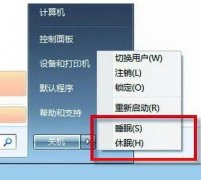
很多笔记本用户已经在使用Windows 7系统了。也许你注意到,在关机的时候,菜单里面有睡眠和休眠两个选项。这两个字面看上去非常相似的选项究竟各有什么功能,又有什么不同?相信......
2016-11-15 200 笔记本电脑